Jak upravit a přidat text titulků do videí YouTube po nahrání
Různé / / August 04, 2021
Reklamy
Titulky jsou vždy užitečné při porozumění videu na YouTube. Normálně, když je jazyk videa v jazyce, kterému divák nerozumí nebo není v komunikaci s textem titulků, je vyžadován. V této příručce jsem vysvětlil, jak na to přidat text titulků k videu YouTube, které je již publikováno. Není absolutně nutné znovu nahrávat nebo mazat vaše videa z kanálu. Jinak na nich ztratíte názory a lajky.
Musíte pouze vstoupit do studia YouTube, vybrat své video a nastavit text titulků podle časového rámce. I když provedete změny ve stávajícím videu přidáním titulků, nebude to mít vliv na počet lajků a zhlédnutí, které má. To je možné, pouze když vyladíte své video ze Studia YouTube. Když znovu načtete video od nuly, máte šanci ztratit zobrazení.
Po nahrání přidejte text titulků do videí YouTube
Bez ohledu na to, jaké úpravy titulků musíte udělat, musíte to udělat prostřednictvím studia YouTube. V této příručce jsem vysvětlil, jak přidat text do videa YouTube v počítači.
- Otevřete YouTube
- Přihlaste se ke svému účtu
- Klikněte na profilový obrázek kanálu
- V nabídce přejděte na Studio YouTube.

- Poté na levém panelu klikněte na Obsah pro přístup do úložiště videí
- Umístěte kurzor myši na video, ke kterému chcete přidat titulky
- Uvidíte a objeví se několik ikon.

- Klikněte na ikonu tužky který je pro úpravy podrobností videa.
- Na levém panelu na další obrazovce přejděte na požadovanou možnost Titulky a klikněte na něj
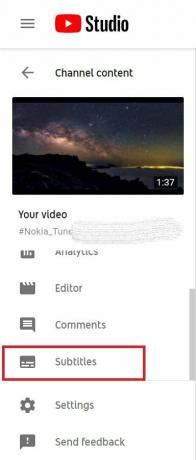
- Pokud používáte studio YouTube k přidání textu titulků do svých videí, musíte to udělat vyberte jazyk pro text

- Na kartě Titulky, klikněte na tuto možnost PŘIDAT
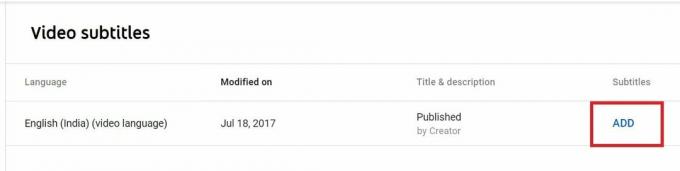
- Nyní vyberte Zadejte ručně pod Jak chcete přidat titulky
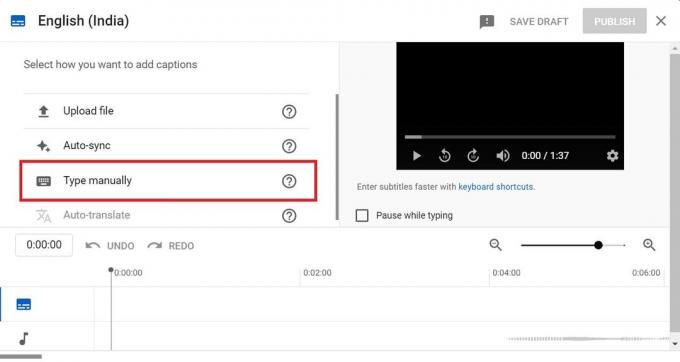
- Dále uvidíte celé video na pravé straně a pole titulků na levé straně
- Použijte vyhledávací lištu k přesuňte se na přesné časové razítko, kam chcete přidat titulky text.
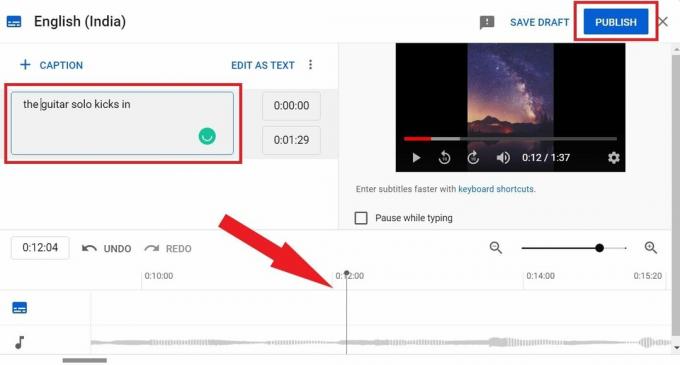
- V souladu s tím přidejte titulky do textového pole titulků na levé straně obrazovky.
- Chcete-li pokračovat v přidávání titulků, klikněte na tuto možnost + CAPTION nad textovým editorem titulků
- Jakmile dokončíte přidávání textu titulků pro všechny požadované časové značky videa, klikněte na Publikovat
Takto můžete úspěšně přidat text titulků ke každému videu YouTube, které jste již publikovali. Doufám, že tento průvodce byl poučný.
Reklamy



